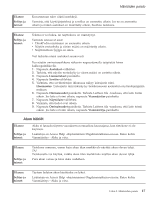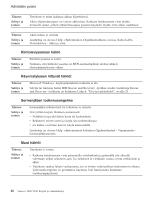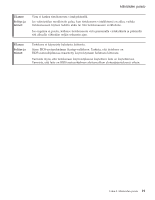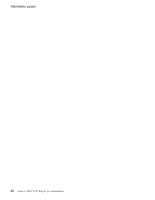Lenovo V100 (Finnish) Service and Troubleshooting Guide - Page 30
Tietojen, elvytys
 |
View all Lenovo V100 manuals
Add to My Manuals
Save this manual to your list of manuals |
Page 30 highlights
Elvytysvaihtoehdot Huomautus: Elvytys saattaa kestää muutamia tunteja. Voit palauttaa kiintolevyn alkuperäisen sisällön seuraavasti: Huomautus: Kaikki kiintolevyn ensiöosiossa (yleensä C-asema) olevat tiedostot poistuvat elvytyksen yhteydessä. Ennen tietojen korvausta järjestelmä antaa kuitenkin mahdollisuuden tallentaa halutut tiedostot muihin tietovälineisiin. 1. Tallenna kaikki tiedostot ja lopeta käyttöjärjestelmä, jos mahdollista. 2. Katkaise tietokoneesta virta vähintään viideksi sekunniksi. 3. Aseta tietokoneen langattoman yhteyden kytkin On-asentoon. Huomautus: Jos unohdat asettaa kytkimen On-asentoon, järjestelmä ei tunnista langattoman verkkoyhteyden korttia eikä järjestelmään sisällytetä langattoman kortin ajuria. 4. Kytke tietokoneeseen virta. Tarkkaile kuvaruutua tietokoneen käynnistyessä. Kun näkyvissä on aloitusnäyttö, paina Lenovo Care -painiketta. Kuvaruutuun tulee Rescue and Recovery -työtila. 5. Valitse vaihtoehdot Järjestelmän palautus ja Kiintolevyn sisällön palautus tietokoneen valmistusajankohdan mukaiseksi ja noudata kuvaruutuun tulevia ohjeita. Tietojen elvytys Jos olet toteuttanut varmistuskopiointitoiminnon Rescue and Recovery -ohjelman avulla, käytettävissäsi on yksi tai useita varmistuskopioita, jotka vastaavat kiintolevyn tilaa eri ajankohtina. Nämä varmistuskopiot saattavat olla tallennettuina tietokoneesi kiintolevyssä, verkkoasemassa tai irtotaltioissa sen mukaan, mitä vaihtoehtoja olet valinnut varmistuskopiointia toteuttaessasi. Rescue and Recovery -ohjelman tai Rescue and Recovery -työtilan avulla voit palauttaa kiintolevyn sisällön aiemman ajankohdan mukaiseksi käyttämällä jotakin tallennetuista varmistuskopioista. Rescue and Recovery -työtila toimii Windows-käyttöjärjestelmästä erillään. Niinpä voitkin aloittaa sen painamalla Lenovo Care -painiketta, kun järjestelmä alkulatauksen aikana tuo näkyviin tähän liittyvän kehotteen. Kun Rescue and Recovery -työtila avautuu, voit tehdä elvytystoimet, vaikka Windowsin käynnistys ei onnistuisikaan. 22 Lenovo 3000 V100 Käyttö ja vianmääritys